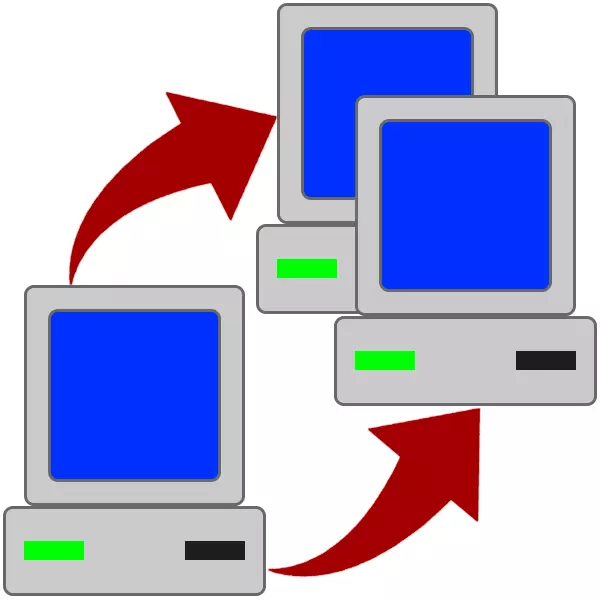
PC 업그레이드, 특히 마더 보드의 교체는 Windows 및 모든 프로그램의 새 복사본을 설치하면됩니다. 사실, 그것은 신규 이민자 만 우려합니다. 숙련 된 사용자는 시스템에 내장 된 Sysprep 유틸리티의 도움을 받아 "Windows"를 다시 설치하지 않고 "철"을 변경할 수 있습니다. 그것을 사용하는 방법, 우리는이 기사에서 이야기 할 것입니다.
유틸리티 Sysprep.
우리는이 유틸리티가 무엇인지 간단히 분석 할 것입니다. Sysprep은 다음과 같이 작동합니다. 시작한 후에는 시스템을 "하드웨어"로 "묶인"모든 드라이버를 제거합니다. 작업이 완료되면 시스템 하드 디스크를 다른 마더 보드에 연결할 수 있습니다. 다음으로 Windows를 새로운 "마더 보드"로 전송하기위한 자세한 지침을 제공 할 것입니다.Sysprep을 사용하는 방법
"이동"을 시작하기 전에 다른 미디어에 모든 중요한 문서를 저장하고 모든 프로그램의 작업을 완료하십시오. 또한 에뮬레이터 (예 : 데몬 도구 또는 알코올 120 %)와 같이 에뮬레이터에서 생성 된 경우 시스템에서 가상 드라이브와 디스크를 제거해야합니다. PC에 설치된 경우 바이러스 백신 프로그램을 분리해야합니다.
자세히보기 :
데몬 도구, 알콜 120 %를 사용하는 방법
컴퓨터에 어떤 바이러스 백신이 설치되어 있는지 확인하는 방법
안티 바이러스를 끄는 방법
- 관리자를 대신하여 유틸리티를 실행하십시오. 다음 주소에서 찾을 수 있습니다.
C : \ Windows \ System32 \ Sysprep.

- 스크린 샷과 같이 매개 변수를 사용자 정의하십시오. 조심하십시오. 오류는 여기에서 받아 들일 수 없습니다.

- 유틸리티가 작업을 완료하고 컴퓨터를 끄기까지 기다리고 있습니다.

- 컴퓨터에서 하드 드라이브를 끄고 새 "마더 보드"에 연결하고 PC를 켜십시오.
- 그런 다음 시스템이 서비스를 시작하고 장치를 설치하고, 일반적으로 PC를 처음 사용하는 PC가 일반적으로 일반 설치 단계에서와 동일한 방식으로 작동합니다.

- 언어, 키보드 레이아웃, 시간 및 현금을 선택하고 "다음"을 누릅니다.

- 새 사용자 이름을 입력하십시오. 앞에서 사용한 이름은 "바쁜"이므로 다른 사람과 함께 올 필요가 있습니다. 그런 다음이 사용자는 제거하고 이전 "계정"을 사용하여 사용할 수 있습니다.
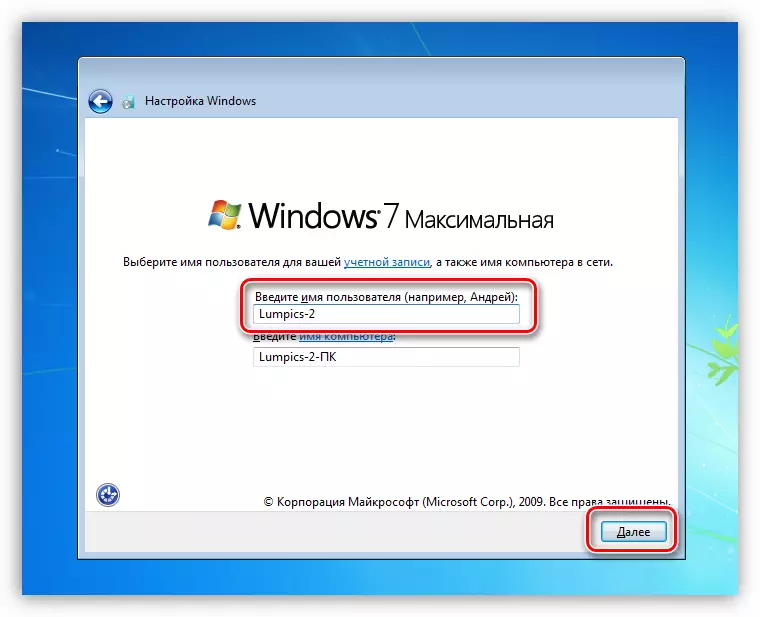
자세히보기 : Windows 7에서 계정을 삭제하는 방법
- 생성 된 계정의 암호를 만듭니다. 이 단계는 "다음"을 클릭하면 단순히 건너 뛸 수 있습니다.
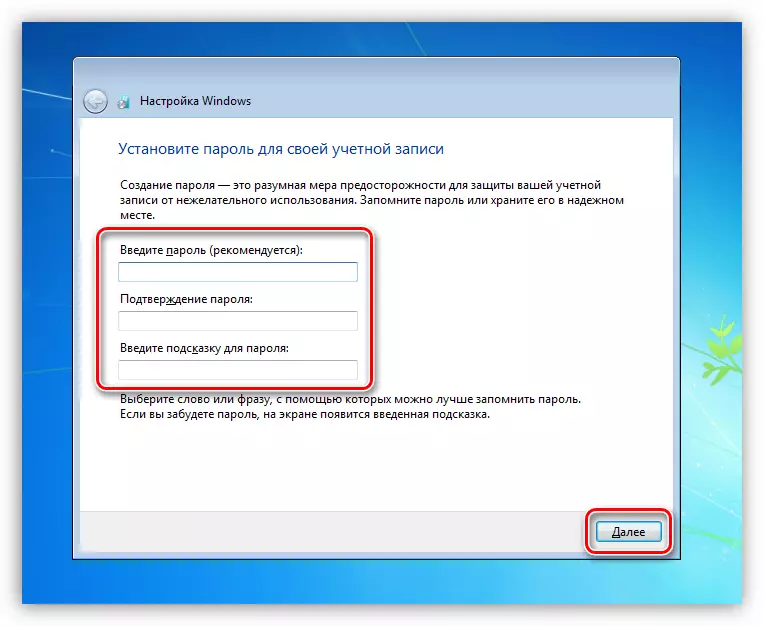
- Microsoft 사용권 계약서를 수락합니다.
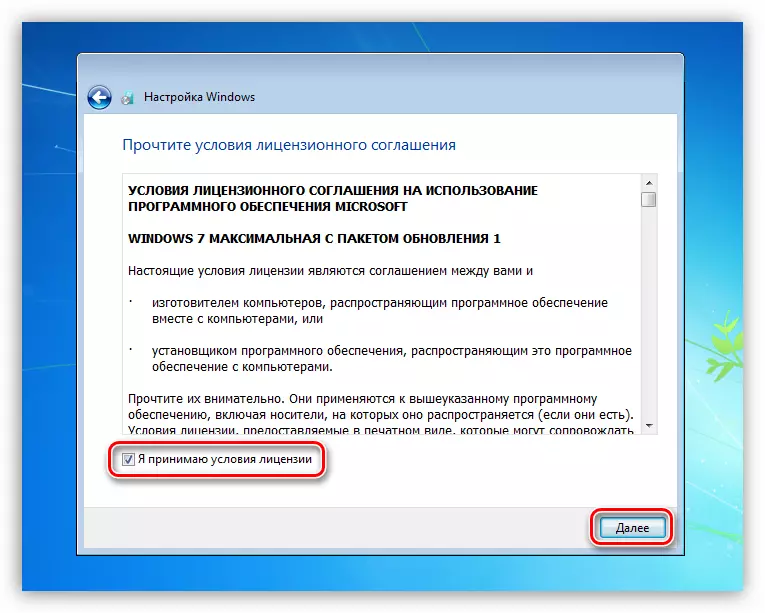
- 다음으로 어떤 업데이트 설정을 사용해야하는지 결정합니다. 이 단계는 모든 설정을 나중에 실행할 수 있기 때문에 중요하지 않습니다. 지연된 솔루션으로 옵션을 선택하는 것이 좋습니다.
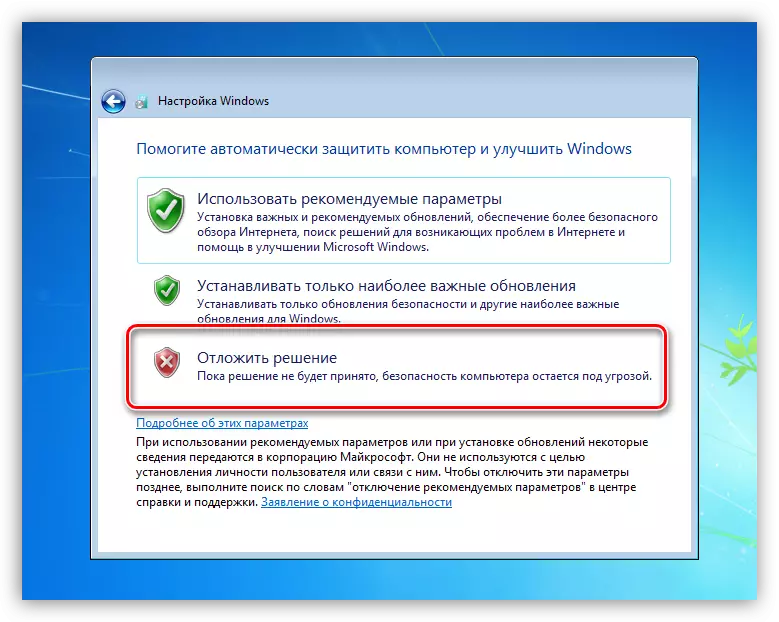
- 시간대를 노출하십시오.
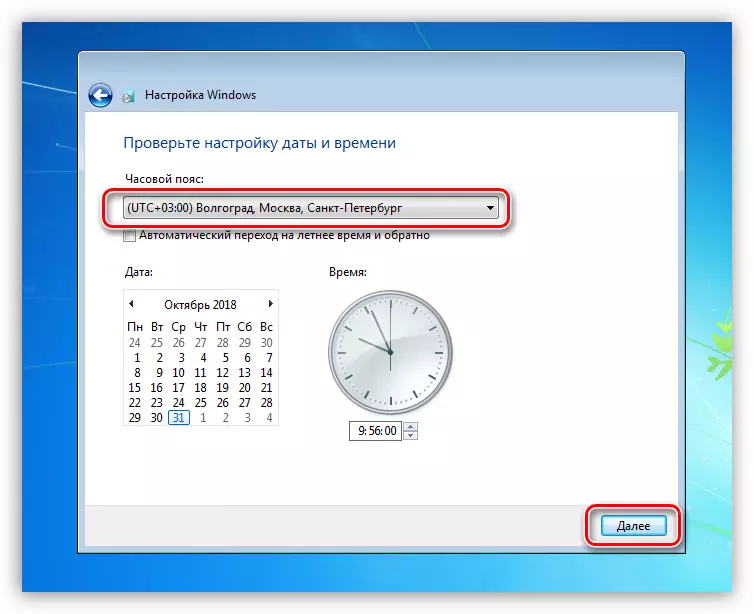
- 네트워크에서 컴퓨터의 현재 위치를 선택하십시오. 여기에서 안전망을위한 "소셜 네트워크"를 선택할 수 있습니다. 이러한 매개 변수는 나중에 구성 할 수도 있습니다.
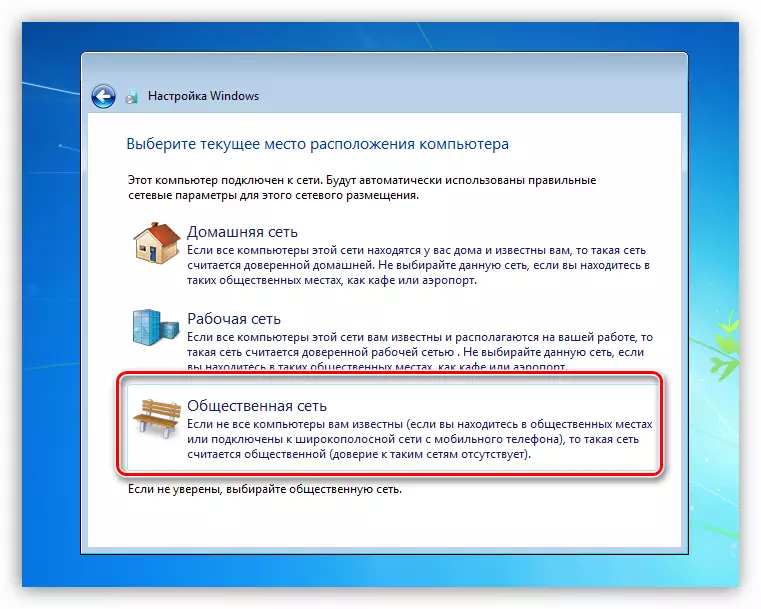
- 자동 설정을 완료 한 후 컴퓨터가 재부팅됩니다. 이제 로그인하고 작업을 시작할 수 있습니다.

결론
이 문서에 표시된 지침은 Windows를 다시 설치하는 데 상당한 시간을 절약하고 소프트웨어 작업에 필요한 모든 작업에 상당한 시간을 절약 할 수 있습니다. 전체 프로세스가 몇 분이 걸립니다. 프로그램의 운영을 완료하고 바이러스 백신을 비활성화하고 가상 드라이브를 삭제해야 함을 기억하십시오. 그렇지 않으면 오류가 발생할 수 있으며, 이는 준비 작업 또는 데이터 손실이 잘못되었습니다.
